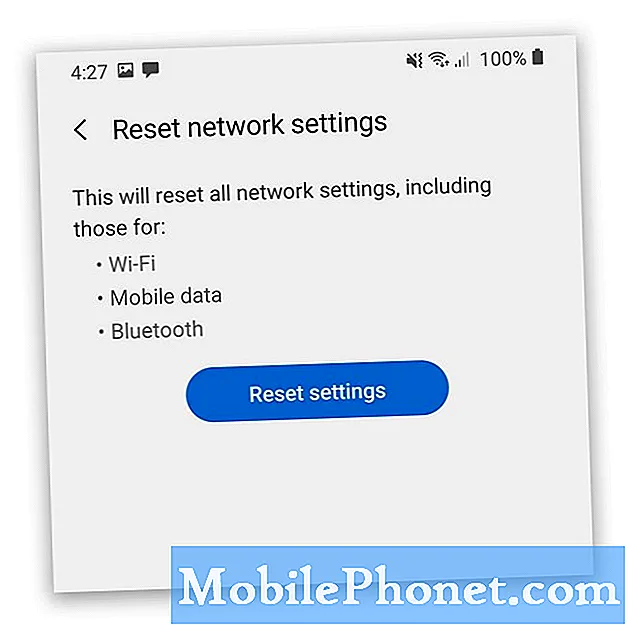Contente
- O que faz com que o Nintendo Switch eShop não funcione?
- Como consertar o problema de não funcionamento do Nintendo Switch eShop
- Leituras sugeridas:
Os usuários do Nintendo Switch podem às vezes ter problemas com o eShop, como quando ele não carrega, mostrando apenas uma tela branca ou se torna inacessível. Neste artigo, vamos ajudá-lo a consertar o eShop se ele não estiver funcionando no seu Nintendo Switch.
O que faz com que o Nintendo Switch eShop não funcione?
Existem vários fatores possíveis que podem fazer com que a Nintendo eShop pare de funcionar. Se o eShop estiver mostrando apenas uma tela branca ou se você estiver recebendo um erro de eShop, pode ser uma das seguintes causas:
O servidor Nintendo eShop está temporariamente fora do ar.
O Nintendo eShop pode às vezes encontrar problemas no servidor devido a interrupções ou manutenção, como qualquer serviço online.
Problema de DNS.
Às vezes, o servidor de nomes de domínio fornecido pelo ISP ou DNS pode cair, causando problemas de conectividade. Se for esse o caso, outros dispositivos que se conectam à sua rede de Internet também terão problemas para abrir sites. Use seu computador ou smartphone para verificar se é esse o caso.
Falha de software aleatória.
O Nintendo Switch pode desenvolver acasos aleatórios de vez em quando. Por exemplo, alguns usuários relataram que ligar e desligar o Modo de voo consertava sua conexão com o Nintendo eShop de tempos em tempos. Embora essa solução alternativa não funcione para todos o tempo todo, vale a pena tentar, pois ela pode ser executada rapidamente em alguns segundos.
Software desatualizado.
Antes de tentar acessar o Nintendo eShop, certifique-se de verificar se há atualizações do sistema. Na minha experiência, um software de sistema desatualizado é suficiente para impedir o acesso ao eShop. Se você receber algum erro ao tentar carregar o Nintendo eShop, certifique-se de verificar se há atualizações de software.
Conexão de internet lenta ou intermitente.
Para alguns usuários, usar uma rede wi-fi lenta pode fazer com que o eShop trave ou não carregue. O mesmo é verdade se a conexão continuar caindo.
Como consertar o problema de não funcionamento do Nintendo Switch eShop
Abaixo estão as possíveis soluções que você pode tentar se tiver problemas com o Nintendo eShop ou se ele não estiver funcionando.
- Verifique o status do servidor do Nintendo eShop.
O Nintendo eShop pode falhar ao carregar ou abrir se houver uma falha nos servidores da Nintendo. Em outras ocasiões, as interrupções não são realmente isso, mas na verdade são manutenções planejadas (embora você possa não saber sobre isso). Em qualquer caso, certifique-se de visitar o site oficial da Nintendo para verificar se há problemas de servidor relevantes.
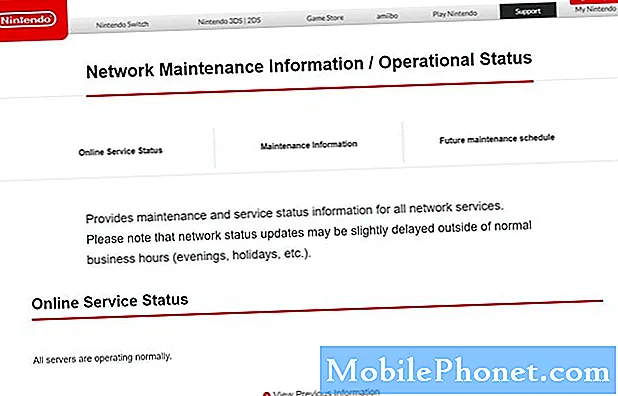
- Reinicie o console do Switch.
Se o Nintendo eShop não estiver funcionando, certifique-se de atualizar o console reiniciando-o. Pressione e segure o botão liga / desliga por cerca de 12 segundos para desligá-lo caso ele esteja travado ou não responda.
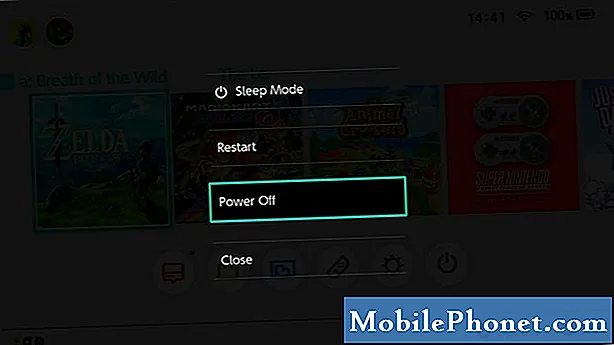
- Use um DNS diferente.
Uma das possíveis razões pelas quais seu Switch pode não conseguir abrir o Nintendo eShop pode ser um problema de DNS. Para verificar se é esse o caso, você pode alterar manualmente as configurações de DNS em seu console.
Confira este artigo sobre como alterar o DNS em seu switch: Como alterar as configurações de DNS no switch Nintendo
- Ative e desative o modo Avião.
Alguns usuários relataram que conseguiram corrigir os problemas do eShop com um truque simples: ativar e desativar o modo de voo. Se você ainda não tentou fazer isso, basta pressionar e segurar o Botão Home (o botão quadrado abaixo do analógico direito). Em seguida, role para baixo até Flight Mode e ative-o (se estiver desligado). Depois de alguns momentos, volte ao seu estado original e veja se o Nintendo eShop agora está funcionando.
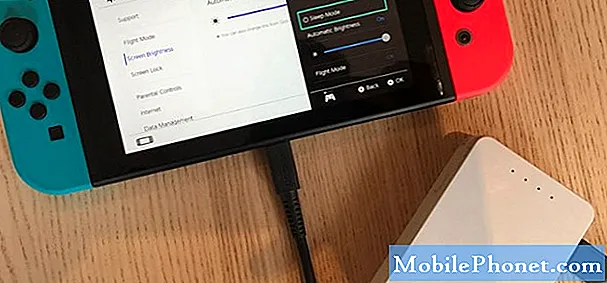
- Use uma rede wi-fi ou internet diferente.
Caso o problema seja proveniente de sua conexão com a Internet, tente conectar seu switch a uma rede diferente. Se você estiver ao alcance da rede wi-fi de um amigo ou familiar, experimente. Ou você pode usar os dados móveis do seu telefone para criar um ponto de acesso para verificar o problema.

- Instale atualizações de software.
A maneira mais fácil de evitar falhas ou corrigir as conhecidas é manter o sistema e todos os softwares atualizados.
Para verificar se o seu Nintendo Switch precisa ser atualizado:
-Vá para o Nintendo Casa tela.
-Selecione Configurações de sistema.
-Selecione Sistema.
-Selecione Atualização do sistema.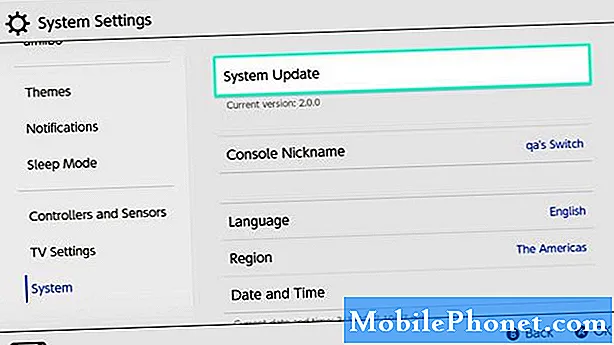
- Verifique se há problemas de conexão com a Internet.
Verifique se seus outros dispositivos que estão conectados à mesma rede de Internet estão tendo problemas de conexão. Certifique-se de verificar se você tem um possível problema de conexão lenta com a Internet executando um teste de velocidade.
Para verificar a velocidade de download e upload em seu Nintendo Switch:
-Vá para o Nintendo Casa tela.
-Selecione os Configurações de sistema.
- Percorra o menu Configurações do sistema e selecione Internet.
-Selecione Conexão de teste.
Aguarde os resultados do teste.
Você deve ter pelo menos 3Mbps de velocidade de download para fazer o Nintendo eShop funcionar. Qualquer coisa mais lenta do que isso pode causar uma falha ou impedir que carregue a tempo.
- O que fazer se o Nintendo Switch eShop ainda não carregar ou estiver inacessível?
Se a Nintendo eShop ainda não estiver funcionando depois de fazer todas as soluções acima, considere obter ajuda do suporte da Nintendo.
Leituras sugeridas:
- Como usar o endereço IP estático no switch Nintendo
- Como configurar a conexão com fio do switch Nintendo (cabo LAN)
- Como consertar o COD Modern Warfare (2019) Crashing | PC
- Como corrigir problema de carregamento lento do Animal Crossing | Nintendo Switch
Visite nosso canal TheDroidGuy no Youtube para mais vídeos de solução de problemas.